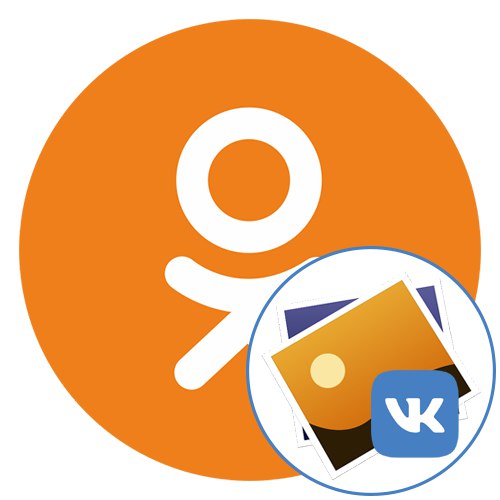
Када истовремено користите неколико друштвених мрежа, можда ће бити потребно пренијети фотографију са једне личне странице на другу, јер из неког разлога оригинална датотека није сачувана. То се може догодити и корисницима који желе да пренесу слику из ВКонтакте у Одноклассники. Постоје две методе доступне преко целе веб локације и мобилне апликације. Треба да изаберете одговарајући и помоћу њега преузмете фотографију.
Комплетна верзија сајта
Ако је могуће прегледач користити на рачунару или преносном рачунару, саветујемо вам да користите пуну верзију странице, јер ће бити лакше применити две методе, јер не морате да се пребацујете између апликација на телефону и разумете меније који су тамо присутни. Снимак се поставља на страницу у Одноклассники-у као веза у белешкама, након чега ће бити сачуван у албуму или ћете га прво морати преузети да бисте га касније додали као уобичајену слику. Погледајмо ове две опције редом.
1. метод: приложите везе у белешкама
Као што знате, Одноклассники има могућност да створи неограничен број белешки које ће бити објављене као публикације на вашој личној страници и приказане у фиду ваших пријатеља. Ако тамо додате било коју фотографију, она ће бити приказана у нормалном режиму, а сама фотографија ће бити сачувана у албуму "Мисцелланеа"... Ако сте задовољни овом опцијом, следите ове кораке:
- Прво, направимо фотографију која се налази на ВКонтакте. Пронађите га, на пример, на личној страници, у заједници или на профилу другог корисника. Кликните на њега да бисте га отворили за преглед.
- Кликните десну типку миша на слику да бисте приказали контекстни мени са избором радњи.
- Пронађите предмет тамо "Копија УРЛ слике" и користите га за спремање везе.
- Идите на свој профил у Одноклассники, где започињете писање белешке.
- Додајте било који текст по потреби, а затим кликните на Цтрл + В.да бисте уметнули везу до слике. Не мењајте симболе везе, јер ће је то прекинути. Биће довољно само кликнути на Објави.
- Као што видите, потребна фотографија је приказана испод главног текста белешке и везе. Ако било који корисник кликне на њега, једноставно ће га отворити за уобичајени преглед.
- Идите на одељак "Фото"како бисте били сигурни да је слика успешно сачувана.
- Управо је створен албум "Мисцелланеа"ако раније није постојало. Овде је постављена уметнута фотографија и остаће овде док се не избрише или док се не напомене сама.
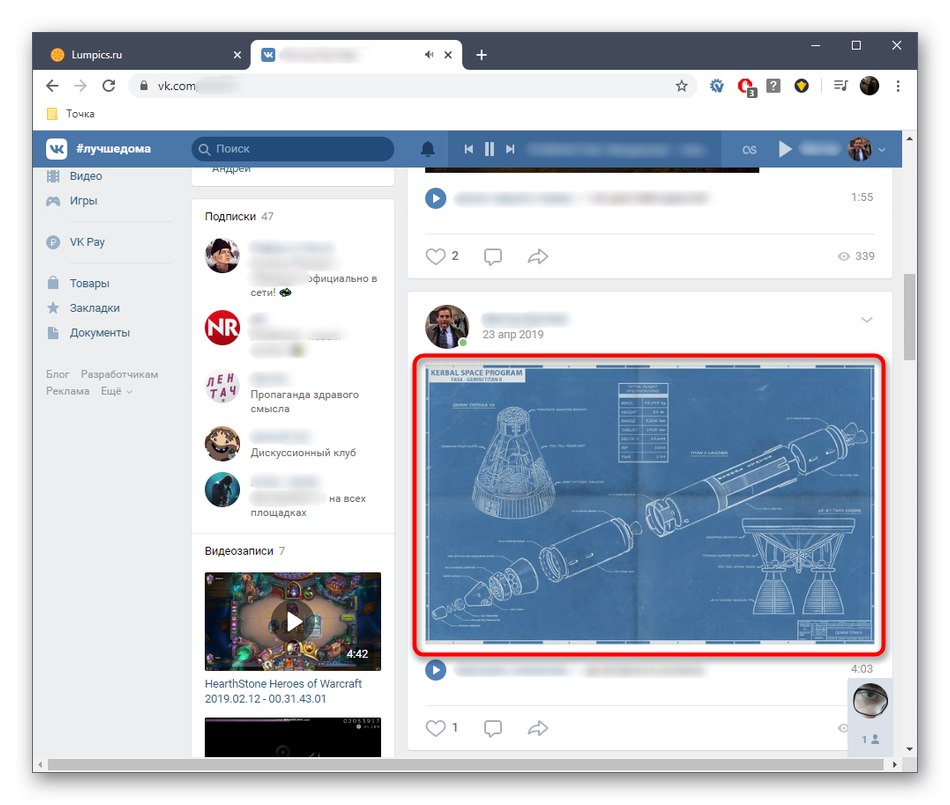
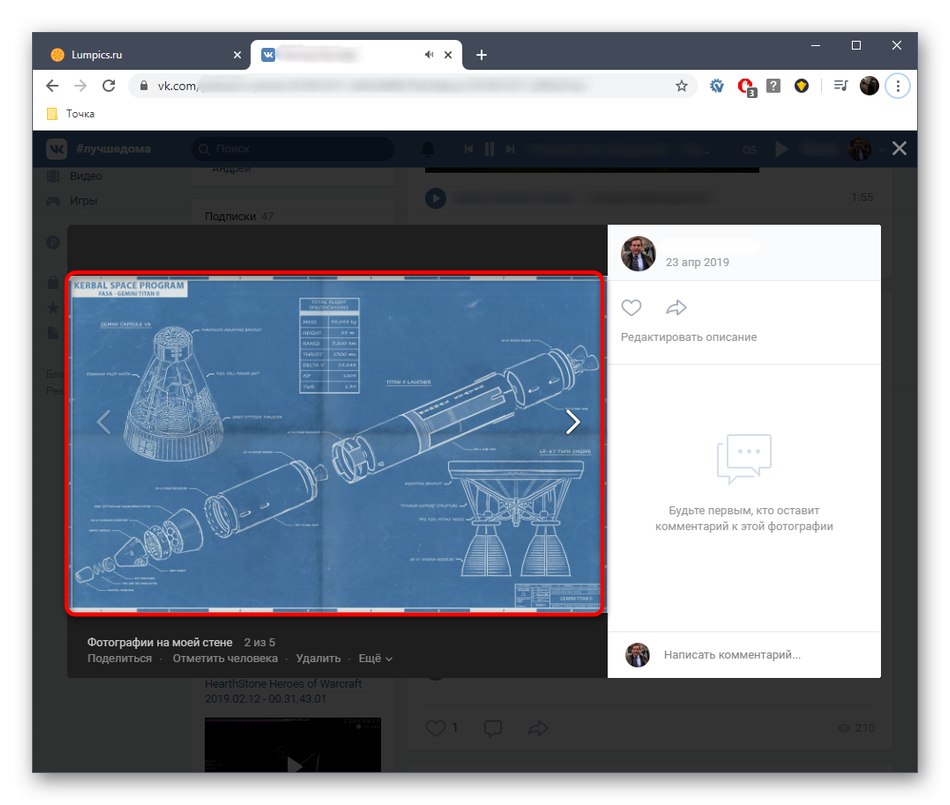
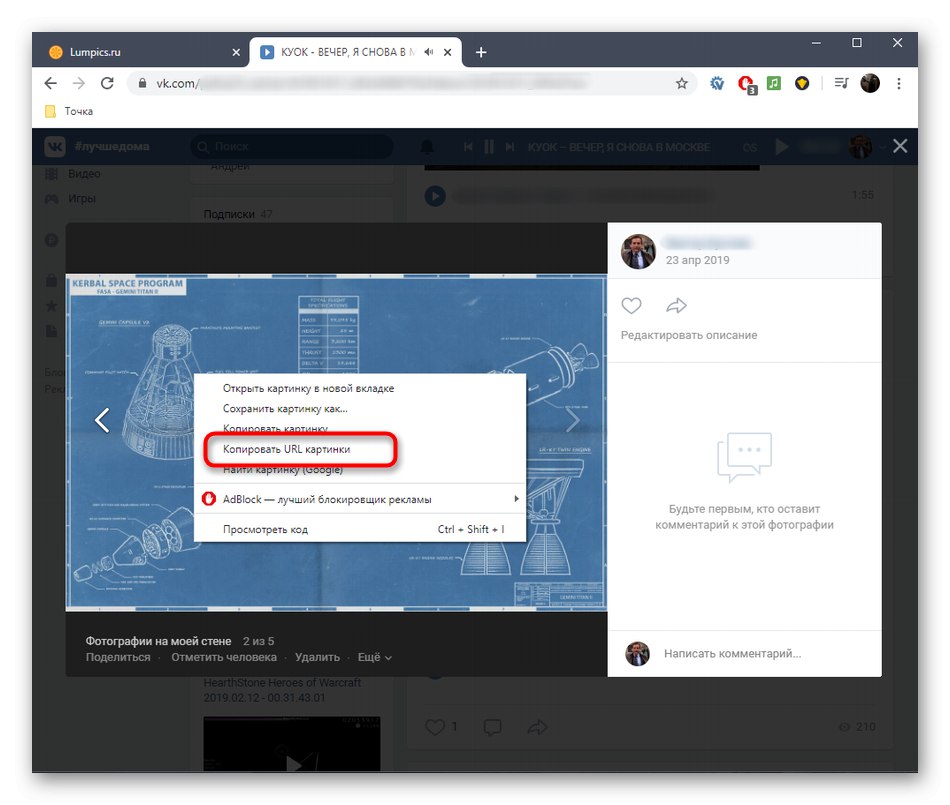
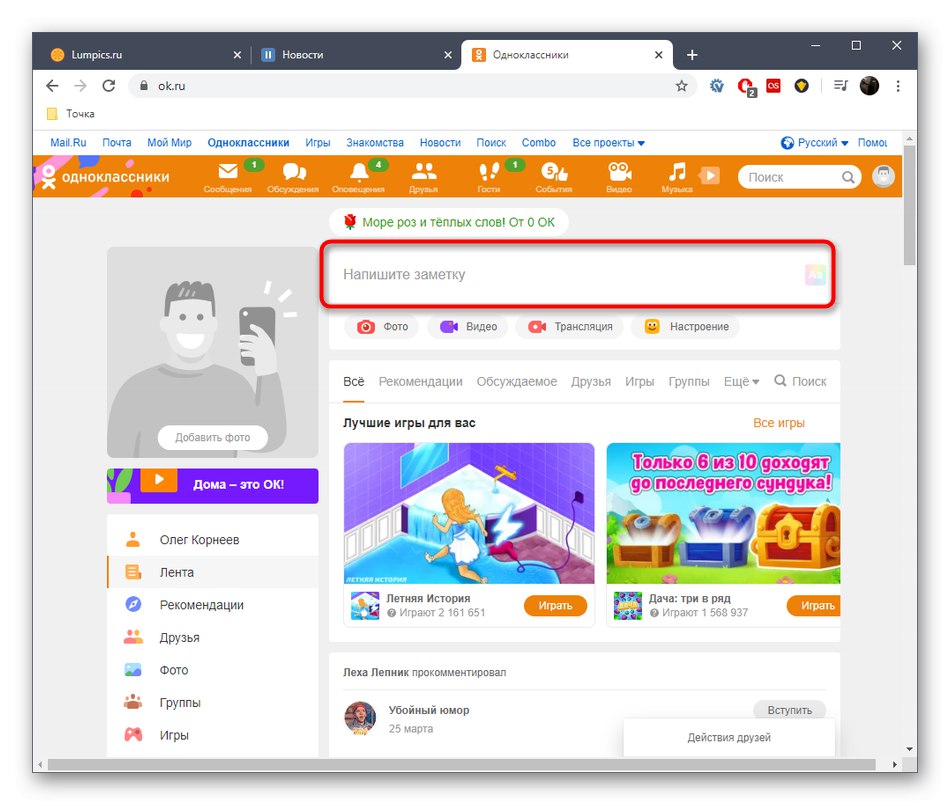
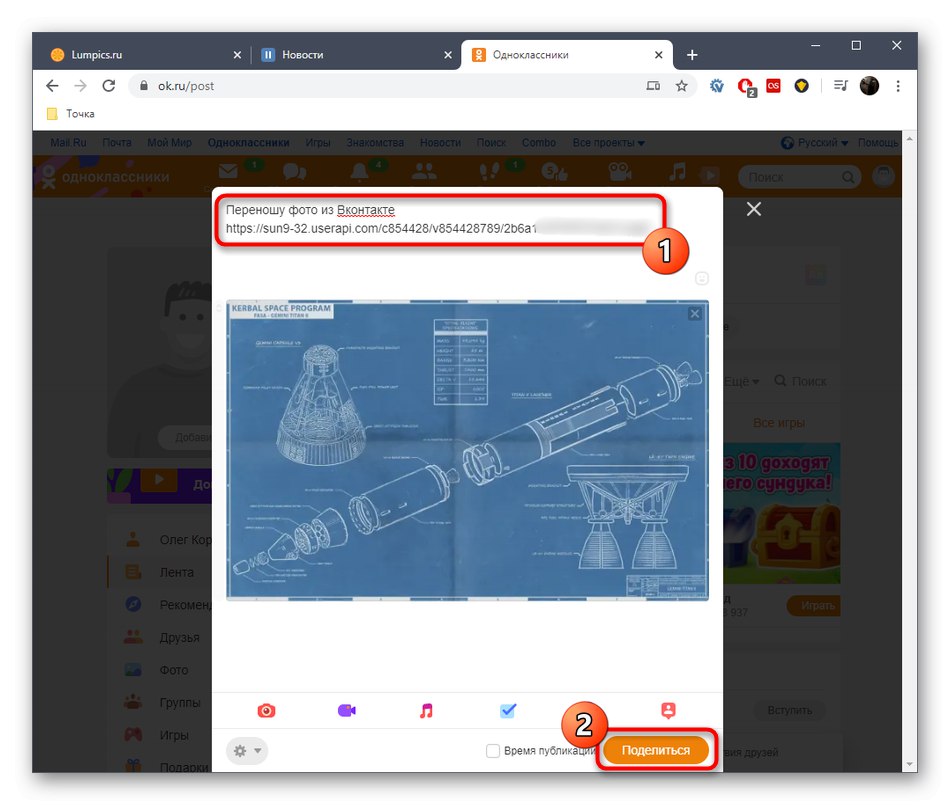
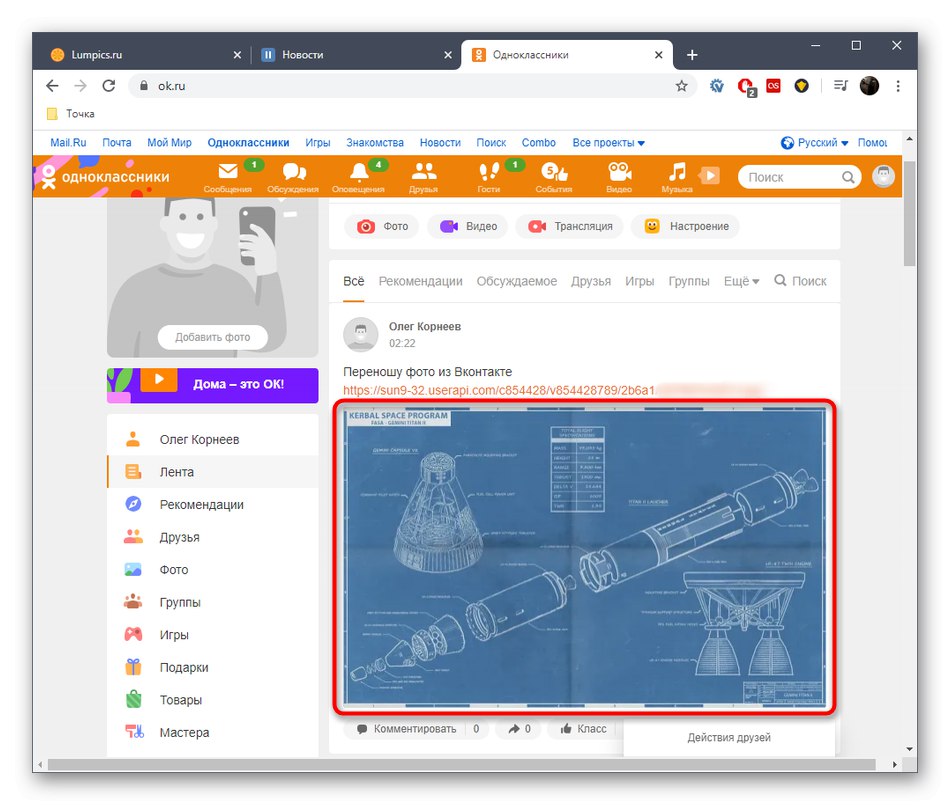
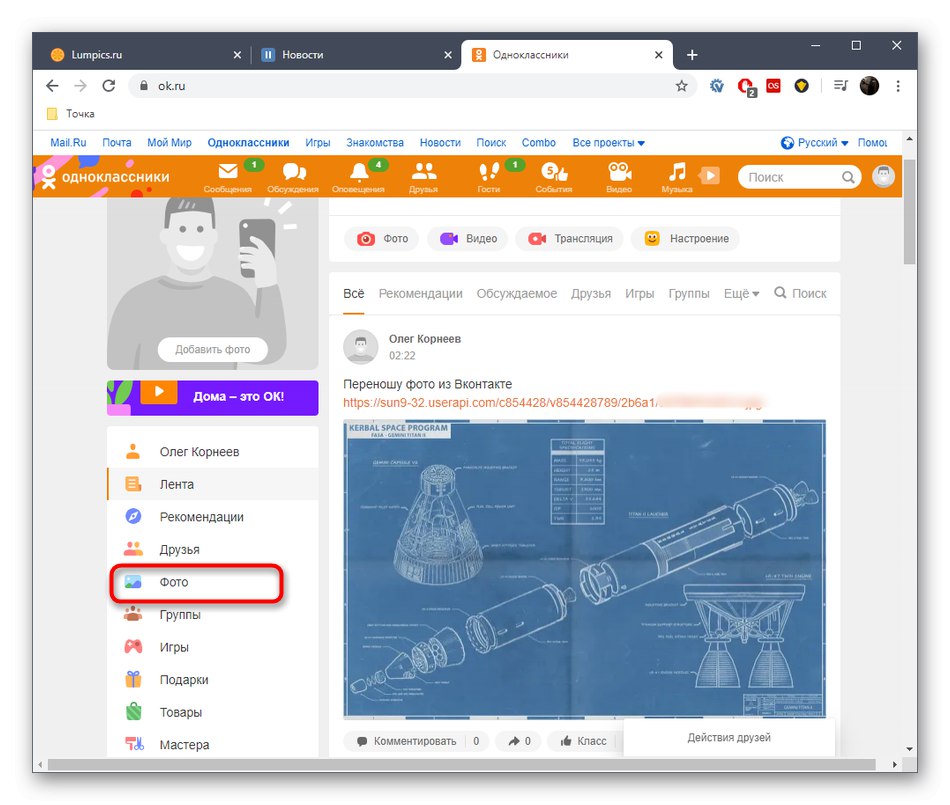

Међутим, ова метода није погодна за све из различитих разлога. На пример, неко не жели да креира белешку за пренос снимка, где ће и даље бити веза до оригинала, што ће мало покварити изглед саме публикације. У таквим случајевима саветујемо вам да прибегнете следећем методу.
2. метод: Преузмите фотографију са даљим отпремањем у ОК
Стандардна функционалност скоро сваког прегледача омогућава вам да сачувате изабрану слику у локално складиште и користите је за своје потребе. Сада предлажемо да ову опцију најпре преузмемо потребну слику на чврсти диск као датотеку, а затим је отпремимо у Одноклассники као и било коју другу фотографију.
- Да бисте то урадили, поново отворите слику за преглед, кликните десним тастером миша и изаберите "Сачувај као".
- У прозору Екплорер који се отвори подесите било које име слике и одаберите локацију, а затим кликните "Сачувати".
- Отворите свој профил у Одноклассники, где идите на одељак "Фото".
- Кликните на дугме "Постави слику".
- Поново ће се отворити прозор Екплорер, где одаберите претходно сачувану снимку и кликните на „Отвори“.
- Бићете обавештени да је успешно преузето. Тада можете да направите белешку на фотографији, да отпремите још датотека или да одете на уређивање.
- Ова фотографија ће сада бити приказана у одељку "Моје фотографије" и може се сместити у било који албум.
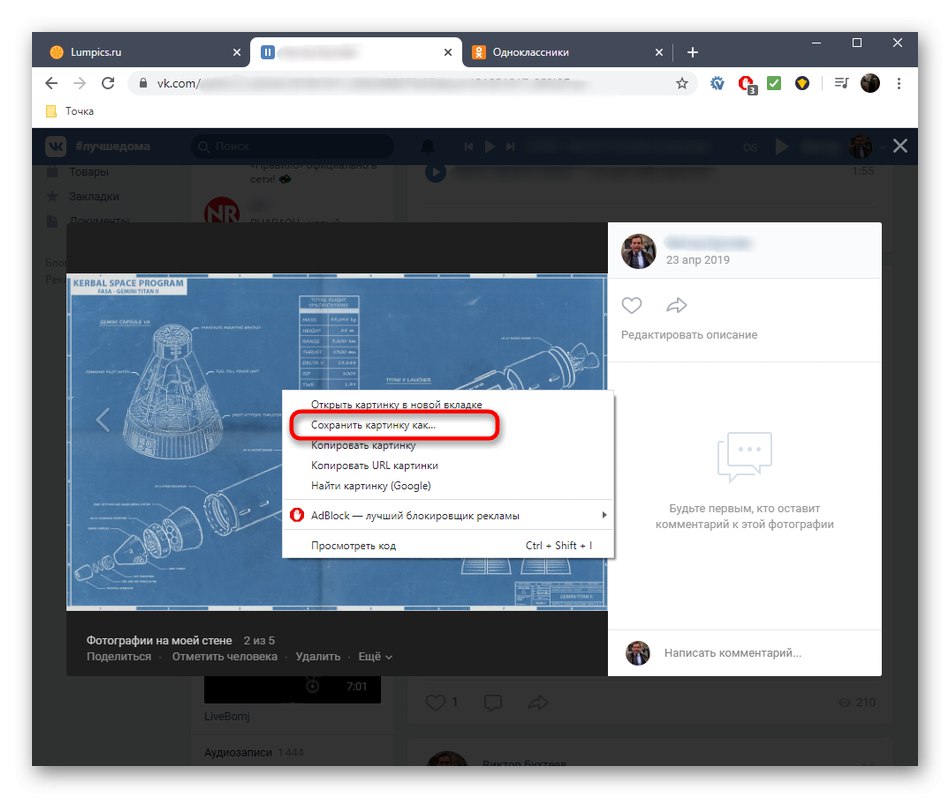
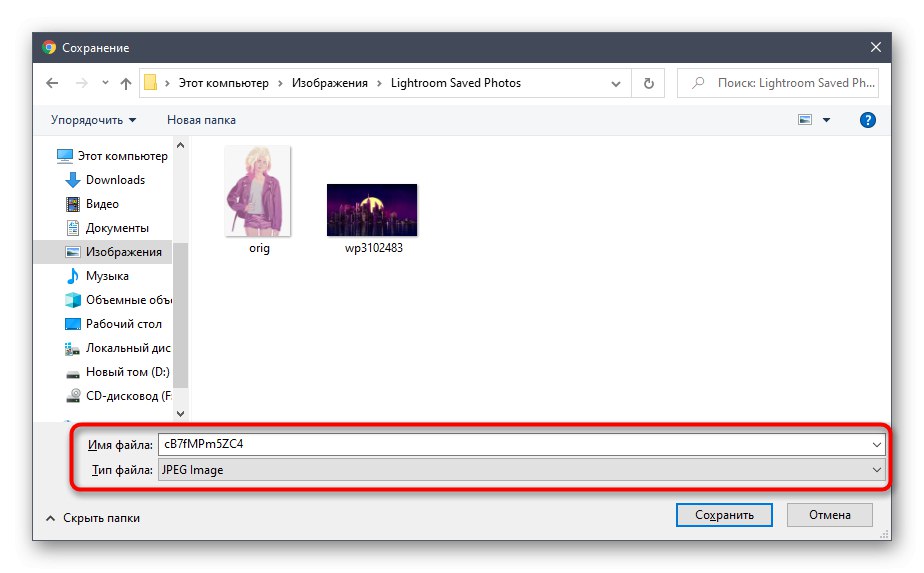
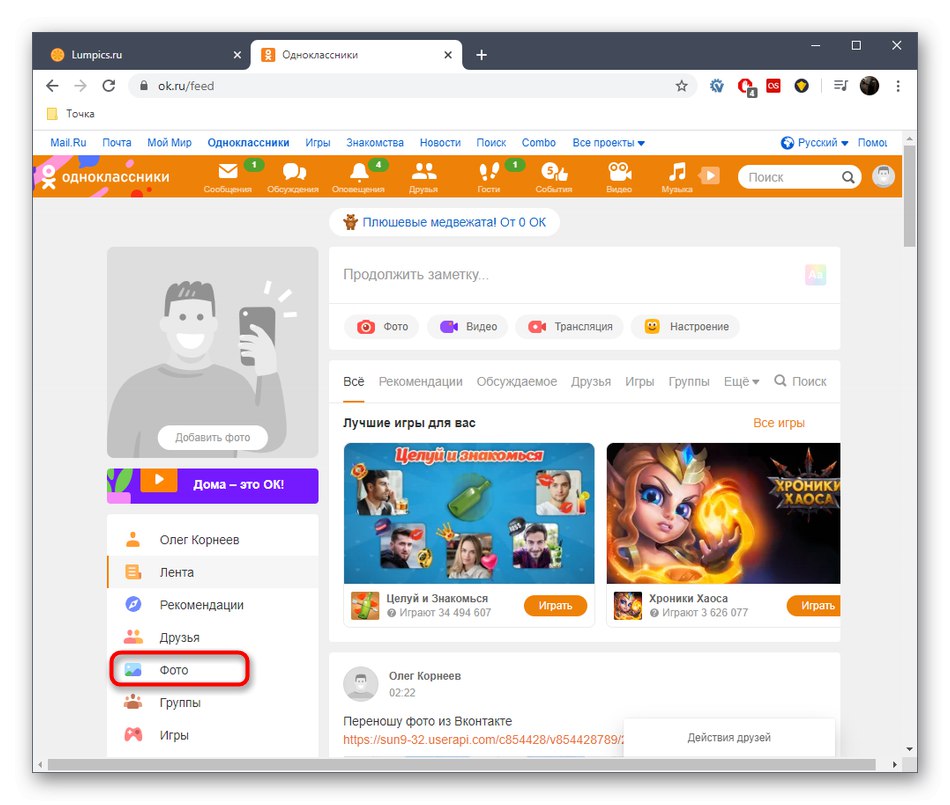
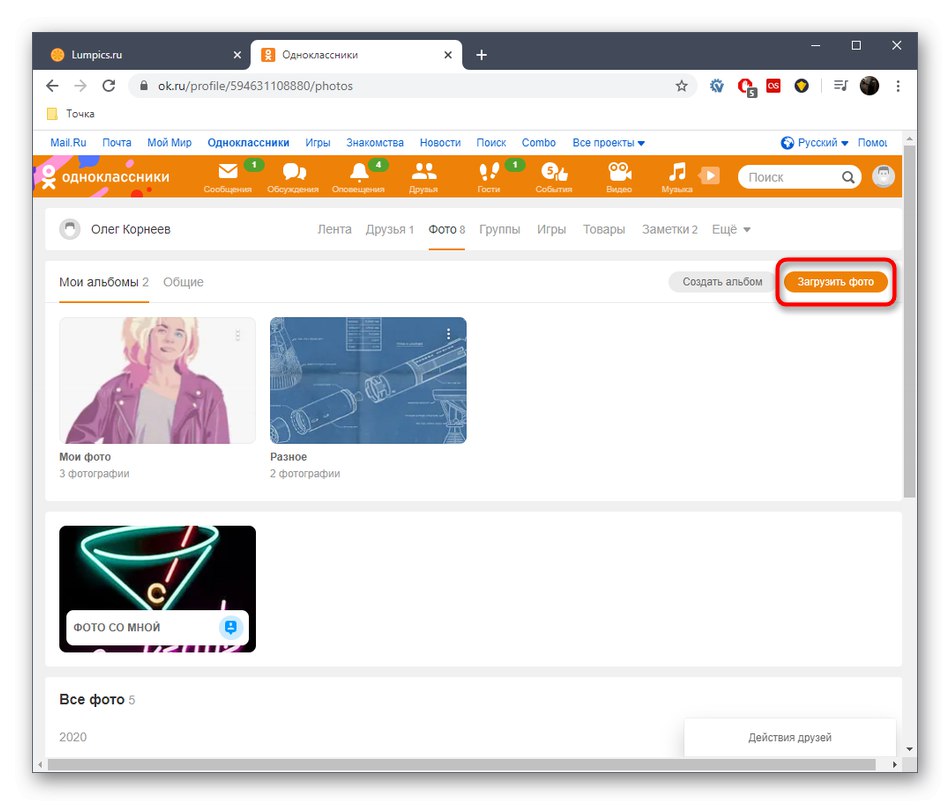
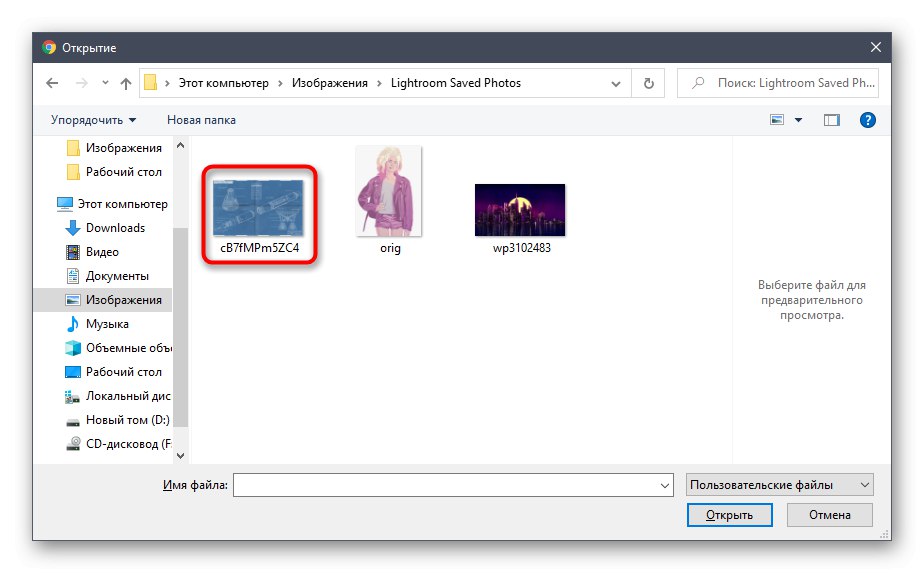
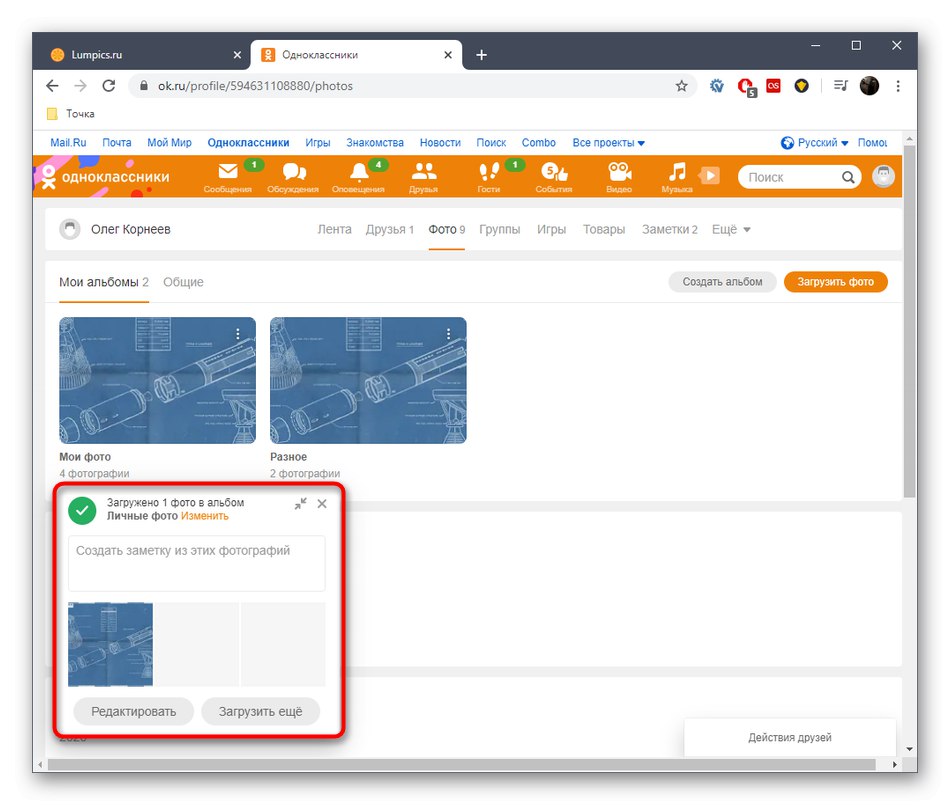
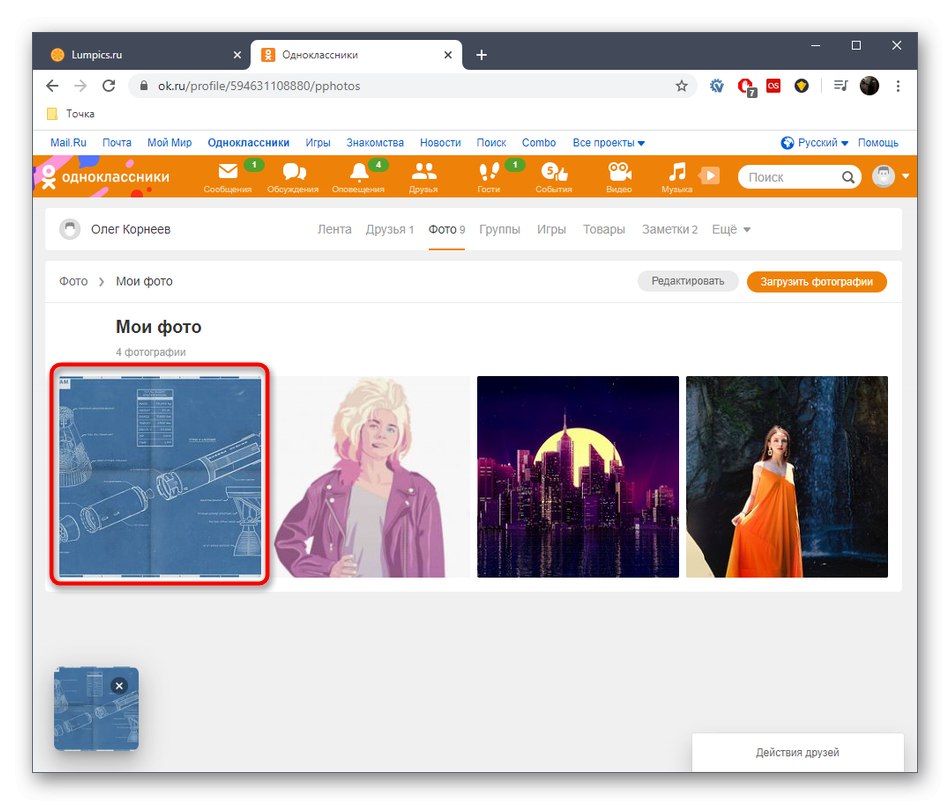
Апликација за мобилне уређаје
Почнимо да разматрамо исте методе, али применом кроз мобилну апликацију Одноклассники. Поред тога, мораћете да користите програм друштвене мреже ВКонтакте и мобилну верзију странице, отворену кроз било који прегледач. Потребна је детаљна анализа сваке методе како се корисници почетници не би збунили у интерфејсима апликације.
1. метод: приложите везе у белешкама
Нажалост, засад функционалност апликације ВКонтакте не дозвољава копирање директне везе до снимка, заобилазећи личне албуме корисника, па ћете морати да користите мобилну верзију странице. За ово вам је потребан само било који прегледач.
- Идите на адресу м.вк.цом, пронађите фотографију и отворите је за гледање.
- Држите прст на фотографији неколико секунди да бисте отворили контекстни мени. Ако није приказано, мораћете да пронађете дугме у облику три хоризонталне тачке, које би требале бити на бочној страни или на врху фотографије. У самом менију вас занима ставка "Преузми оригинал".
- Кликните везу у траци за адресу.
- Копирајте га у међуспремник помоћу наменског дугмета.
- Идите на мобилну апликацију Одноклассники, где у главном одељку кликните на плочу "Белешка".
- Унесите текст и налепите везу држећи прст на празном пољу за унос и одабиром опције која ће се појавити "Налепи"... После тога остаје само тапкање „Објави“.
- Као што видите, пост је сада приказан у личном профилу, а сама слика је додата у албум "Мисцелланеа".
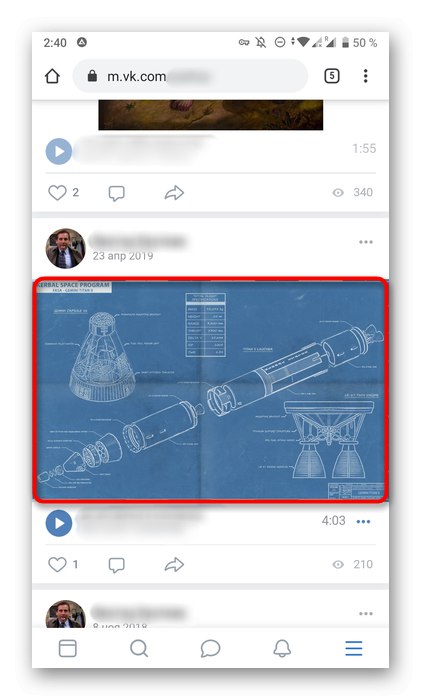

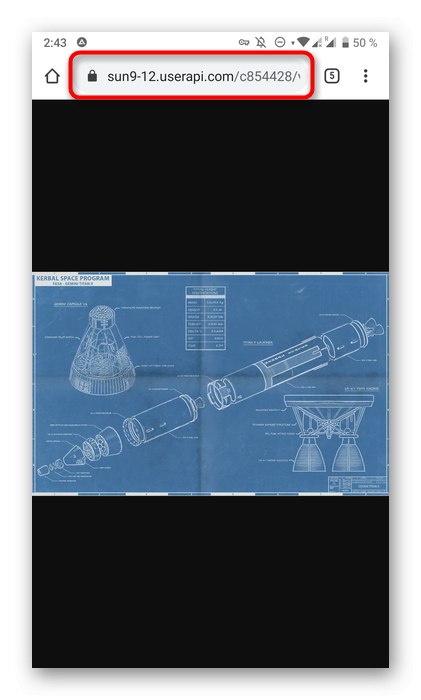
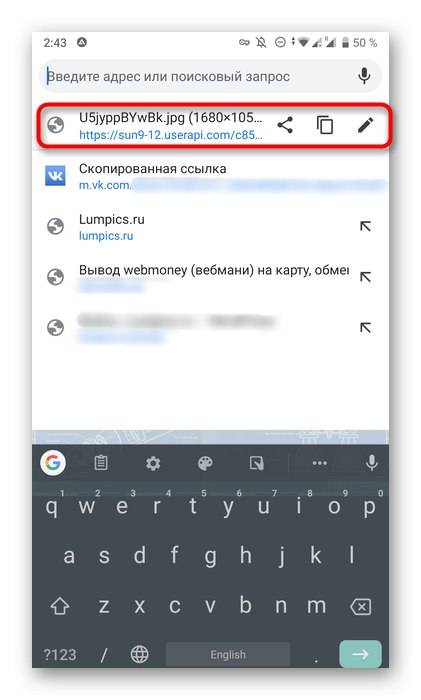
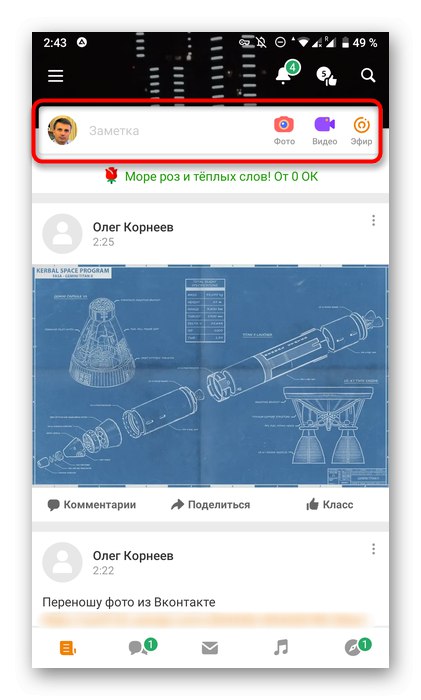
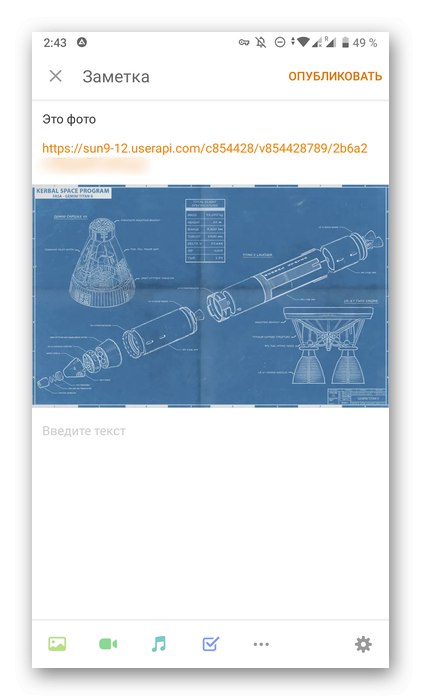
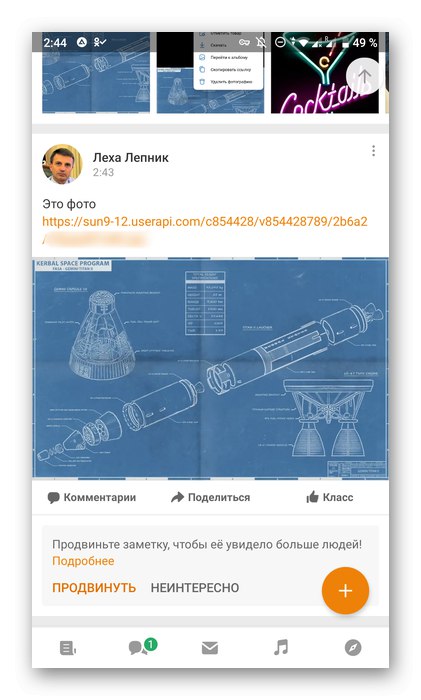
2. метод: Преузмите фотографију са даљим отпремањем у ОК
Снимак, наравно, можете преузети и преко мобилне верзије веб странице ВКонтакте, али то ће бити мало лакше урадити кроз апликацију, осим тога, већ смо говорили о коришћењу овог извора горе, па сада предлажемо да се фокусирамо на два програма.
- Покрените ВКонтакте и идите на свој лични профил или место где се чува жељена фотографија.
- Пронађите га и отворите за преглед.
- У горњем десном углу кликните на икону у облику три вертикалне линије.
- У менију који се појави додирните ставку "Преузимање" и сачекајте док се слика не отпреми у галерију.
- Отворите Одноклассники и идите у мени.
- Изаберите одељак тамо "Фото".
- Додирните плочицу "Постави слику".
- Пронађите најновије отпремљену слику у галерији.
- По потреби га уредите помоћу уграђених функција, а затим објавите.
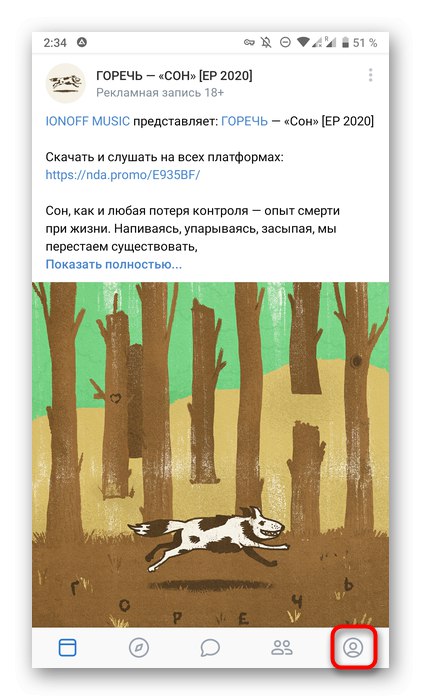
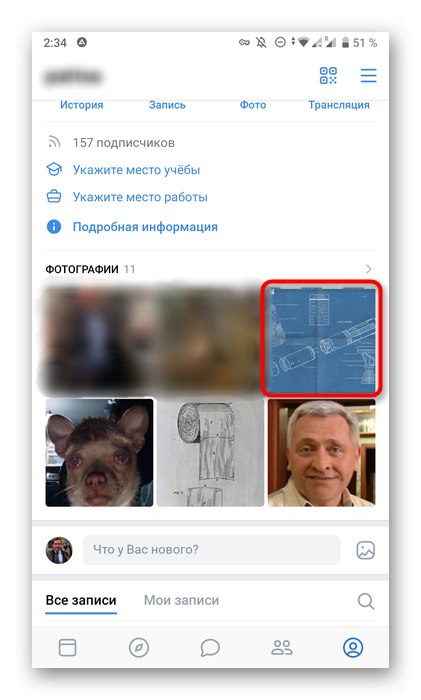
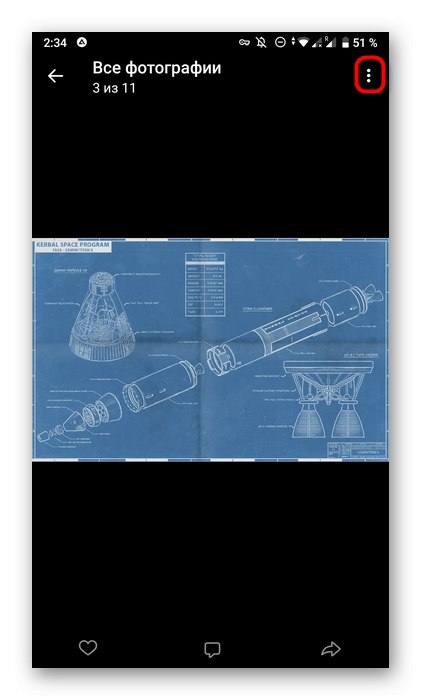
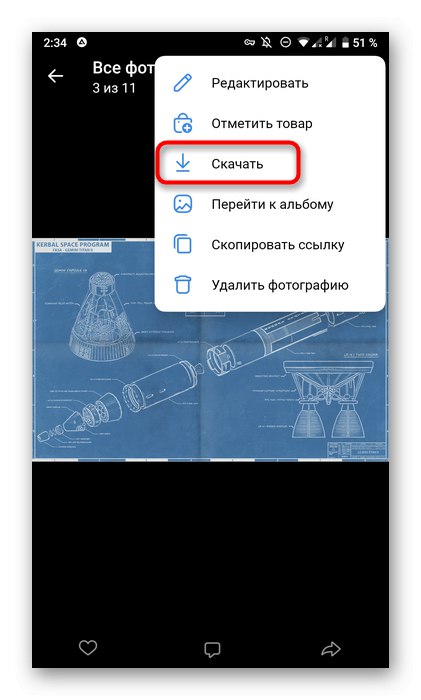
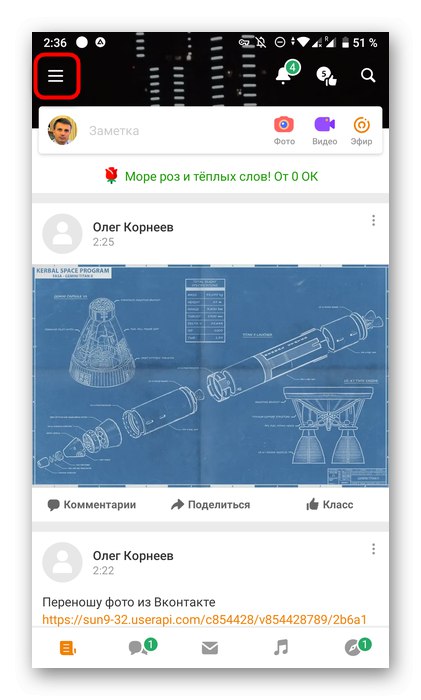
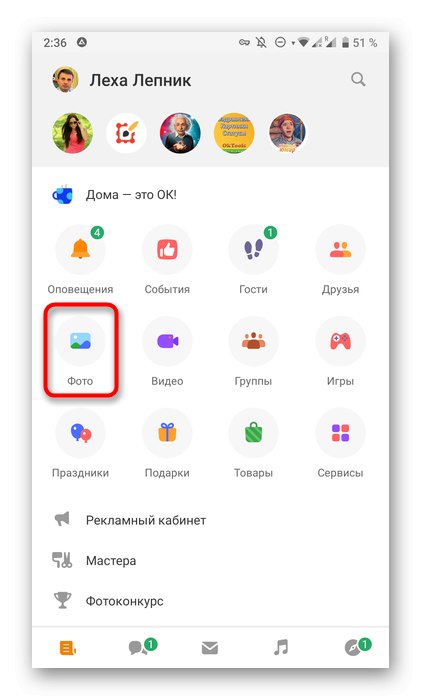
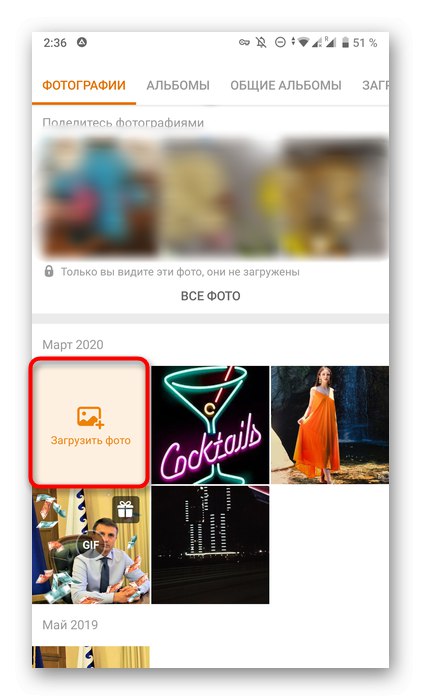
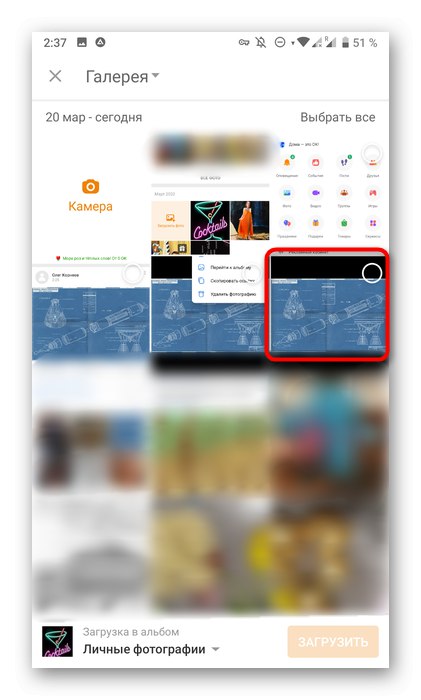
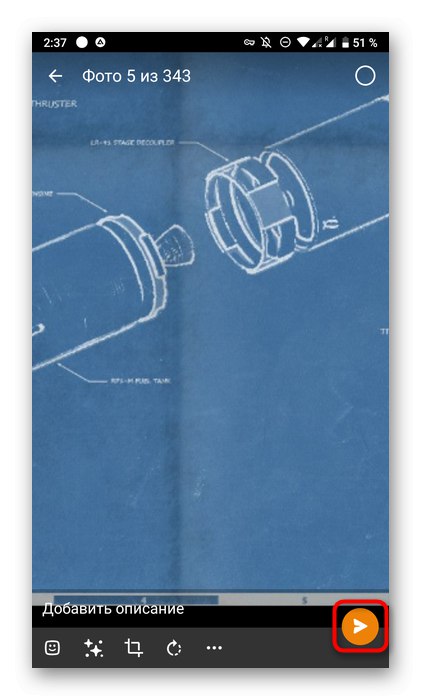
Са потпуно истим сликама можете да отпремите неограничен број слика, стављајући их, на пример, у различите албуме или креирајући засебан за складиштење. Дата упутства ће вам помоћи да брзо пронађете решење проблема и пронађете начин на који желите.